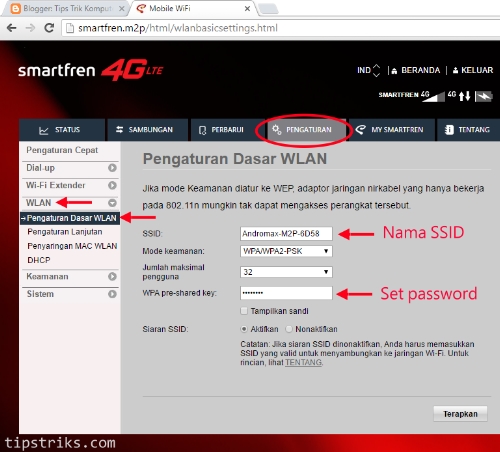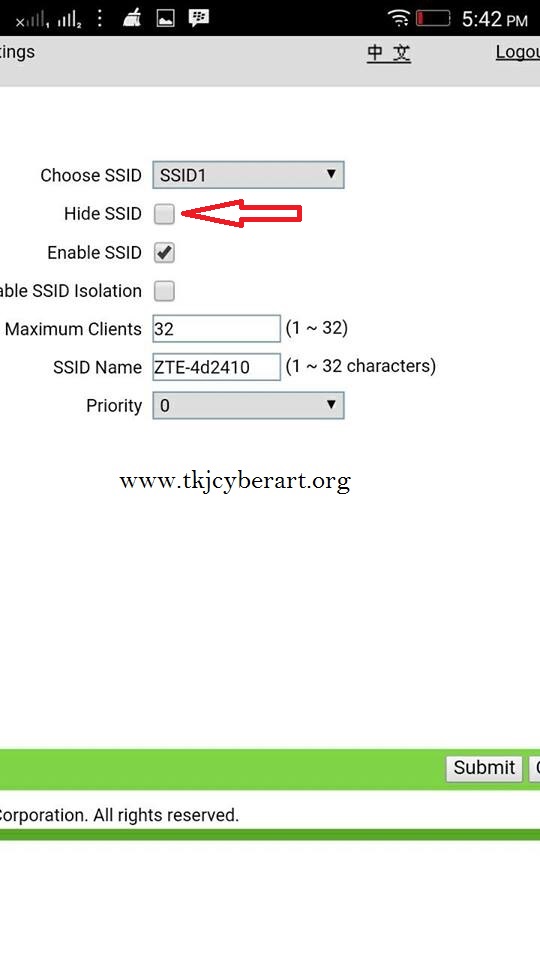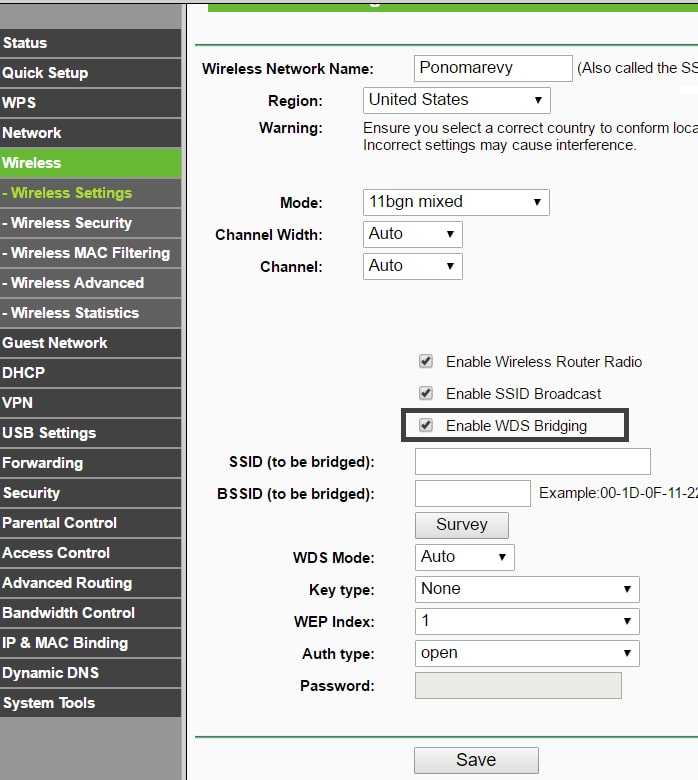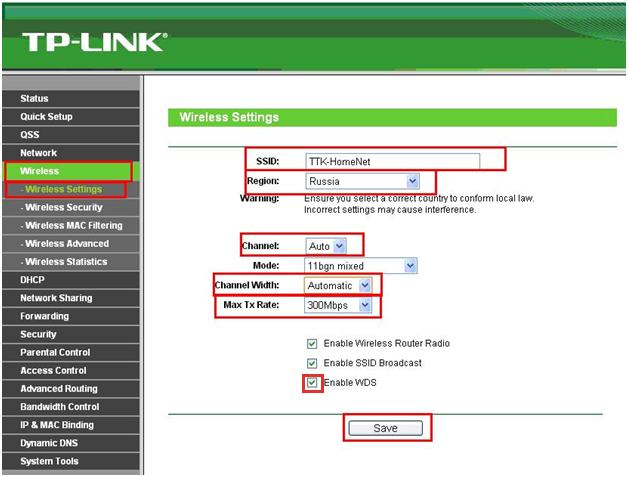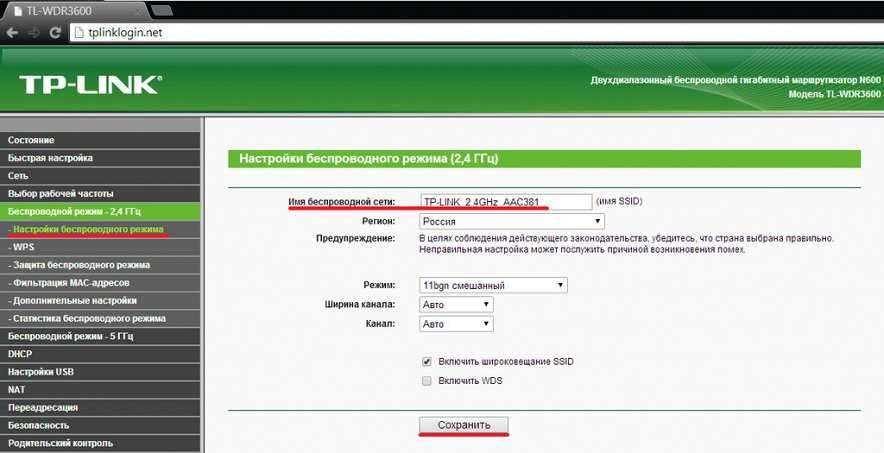Как скрыть SSID роутера Wi-Fi: погашовая инструкция
Современным преступникам необязательно залезать к вам в окно или взламывать дверь, чтобы нанести ущерб. Немало проблем можно создать, просто получив доступ к чужому Wi-Fi.
Если вы не спец в компьютерах, и боитесь углубляться в сложные настройки — достаточно сделать 2 вещи, которые отсекут всех «левых» пользователей вашего Wi-Fi. Первая — поставить сложный и длинный пароль. Вторая — скрыть SSID. И если с паролем большинству все и так понятно, то про SSID мы расскажем подробнее.
Что такое SSID?
SSID (Service Set Identifier) — это «имя», которое отображается при подключении к Wi-Fi сети.
По умолчанию его видно всем принимающим устройствам, которые находятся достаточно близко, чтобы поймать сигнал:
У новых роутеров SSID-имя установлено по умолчанию, обычно им выступает названием модели и марка производителя. Пишется стандартный SSID на нижней стороне корпуса:
Пишется стандартный SSID на нижней стороне корпуса:
По желанию его можно изменить на любое другое, например — «Wi-Fi Васи». Но лучше всего SSID спрятать от лишних глаз.
Зачем скрывать SSID?
Если вы, сидя дома или в офисе, откроете список доступных Wi-Fi-сетей — там будут видны их SSID. Для подключения к любой точке достаточно пароля, который при желании можно взломать. Но если скрыть SSID, то ваша сеть будет доступна окружающим как «Скрытая сеть»:
И подключиться к ней можно будет, только если вручную сначала правильно ввести
Кроме более надежной защиты от взлома или случайных подключений скрытый SSID хорош тем, что:
- позволяет ставить более легкий пароль — потому что у вас появился дополнительный рубеж обороны;
- нельзя понять, чья именно это сеть,поэтому соседи не будут надоедать просьбами «поделиться» интернетом.

Как подключиться к сети со скрытым SSID?
На Windows:
На смартфоне:
Как скрыть SSID роутера?
Изменение или скрытие SSID обычно не прячут глубоко в настройках. На примере роутера TP-Link эта опция находится во вкладке: Основные настройки > Беспроводной режим > Настройки беспроводного режима:
В поле SSID можно задать основное имя вашего Wi-Fi, а полях SSID2, 3 и 4 еще несколько других названий, по которым также можно подключиться к этой сети.
Но самое главное — галочка внизу напротив «Включить широковещание SSID» (или Enable SSID Broadcast, если настройки роутера у вас на английском). Если галочка стоит — имя сети видно всем окружающим, и для подключения нужен только пароль. Если галочки нет — имя скрыто, и его нужно вводить вместе с паролем.
Важно: в зависимости от производителя роутера и его модели путь к настройке может немного отличаться.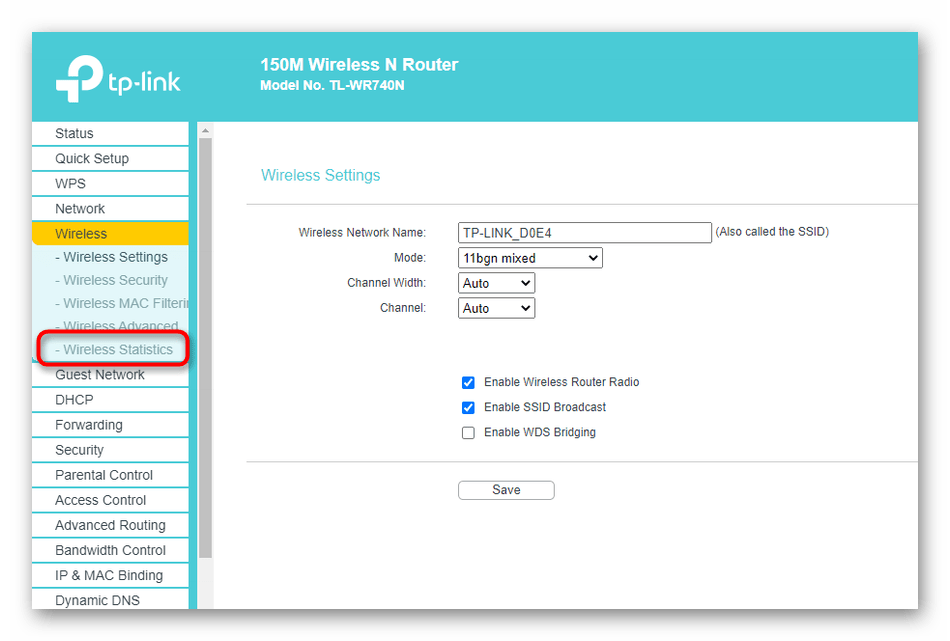 Если не получилось найти SSID — просто загуглите, где он меняется конркетно в вашей модели роутера.
Если не получилось найти SSID — просто загуглите, где он меняется конркетно в вашей модели роутера.
Как скрыть WiFi SSID на роутерах? – TP-Link, Linksys
Маршрутизаторы в основном вещают SSID По умолчанию. Это помогает хакерам взломать систему безопасности и легко проникнуть в вашу сеть.
Если вы используете беспроводную сеть, у которой есть собственный SSID, он не скрыт, ваша безопасность равна нулю. Лучше скрыть SSID беспроводной сети на маршрутизаторах, чтобы другие люди не видели его.
Параметры немного отличаются для каждого маршрутизатора. Но почти то же самое. Вам просто нужно иметь обзор, чтобы легко это сделать. В этой статье мы рассмотрели некоторые маршрутизаторы, например Linksys (Cisco), Tp-Link и Tenda.
В этой статье
Что такое SSID По факту?Некоторые люди могут сомневаться в понимании упомянутого здесь SSID. Это сетевое имя Wi-Fi К которому вам нужно будет подключиться для работы в Интернете.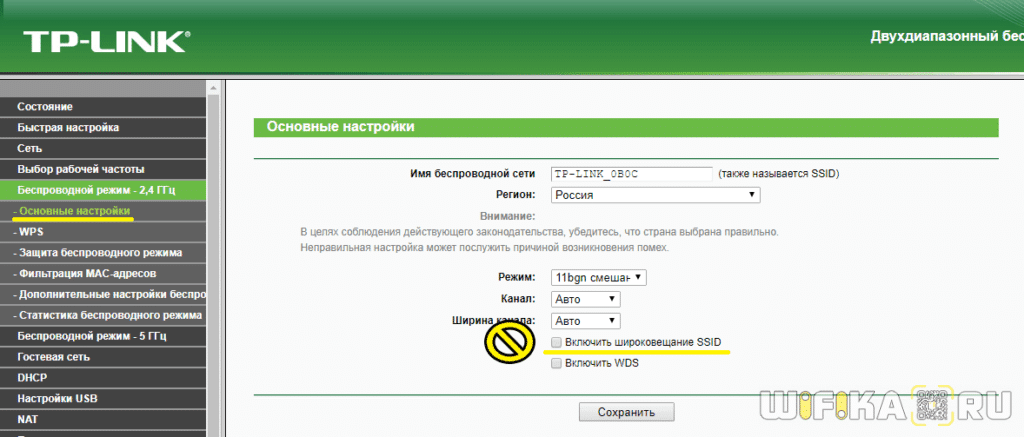
Идентификатор набора услуг транслируется с паролем в максимальное время. Это означает, что вы должны ввести пароль для подключения к SSID. Это не тот пароль.
Безопасно ли использование скрытых сетей?iOS 10 предупреждает пользователей, если вы подключаетесь к любой скрытой сети, поскольку это может отображать личную визуальную информацию. Хотя в ОС Windows нужно подключать скрытые (не широковещательные) сети. Кроме того, всегда рекомендуется использовать аппаратную безопасность.
Ты прячешься SSID Обеспечивает безопасность сети?Доступны некоторые приложения, которые сканируют и обнаруживают сеть за несколько секунд. Кроме того, отключение широковещательной передачи не отключает SSID, оно скрывает его от ваших соседей, но немногие сканеры могут легко обнаружить SSID.
Вот почему рекомендуется использовать пароль безопасности WPA2 для вашего SSID. WPA2 — это стандарт безопасности с системой буквенных чисел.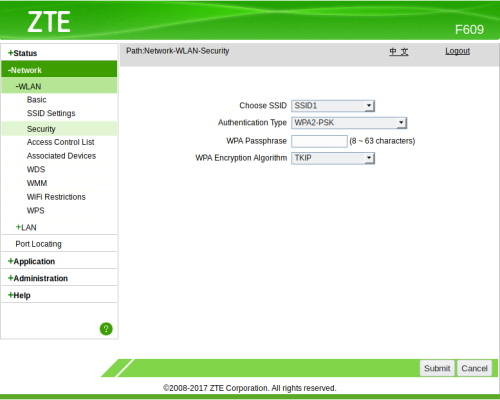
В этом контексте мы поделились пошаговым руководством со скриншотами о том, как скрыть беспроводной SSID. Просто следуйте инструкциям, приведенным ниже —
Как скрыть имя сети Wi-Fi в роутере?Шаг 1
Сначала откройте свой веб-браузер и откройте 192.168.0.1 Перейти на страницу авторизации.
[Имя пользователя и пароль по умолчанию: админ]
- Примечание. Для некоторых маршрутизаторов IP-адрес шлюза отличается. (Пример: 192.168.2.1; 192.168.1.1; 192.168.0.2). Найдите IP-адрес вашего маршрутизатора в коробке маршрутизатора, на которой он напечатан.
Шаг 2
Зарегистрируйтесь сейчас и откройте опцию беспроводной связи на странице настроек маршрутизатора.
шаг 3
Затем вам нужно открыть настройки беспроводной сети на вашем маршрутизаторе и нажать «Отключить», чтобы скрыть SSID.
- Linksys: перейдите в «Беспроводная связь» >> «Основные настройки беспроводной сети» >> «Отключить широковещание SSID» >> «Сохранить».
- Tp-Link: перейдите в Беспроводная сеть >> Настройки беспроводной сети >> Снимите флажок «Включить широковещание SSID» >> Сохранить.
- Tenda: перейдите в «Беспроводная связь» >> «Основные настройки беспроводной сети» >> «Отключить широковещательную передачу SSID» >> «ОК».
После сохранения настроек вы увидите, что ваше интернет-соединение отключено. Просто снова подключите его вручную, указав SSID и пароль.
Скрыв SSID роутера, вы не сможете узнать свою интернет-сеть в открывшемся списке. Вот как это сделать:
Шаг 1
Сначала перейдите в Панель управления и щелкните Сеть и Интернет.
Шаг 2
Затем щелкните Центр управления сетями и общим доступом. После этого нажмите «Управление беспроводными сетями».
После этого нажмите «Управление беспроводными сетями».
шаг 3
После этого появится новое окно с возможностью добавления. Просто щелкните по нему.
шаг 4
Затем выберите «Создать сетевой профиль вручную».
шаг 5
Затем введите сетевой SSID, тип безопасности и пароль (если есть). Затем нажмите кнопку «Далее».
После нажатия следующей кнопки вы увидите, что ваше устройство теперь подключено к SSID. Теперь SSID этого устройства не будет скрыт, пока вы не удалите сеть.
Теперь вы можете без проблем пользоваться своей беспроводной сетью.
Следует ли скрывать имя сети Wi-Fi (SSID)?
Если вы любите возиться с настройкой маршрутизатора, вы можете заметить опцию, позволяющую скрыть имя вашей сети Wi-Fi.
Имя сети Wi-Fi (SSID) важно для того, чтобы вы знали, какие беспроводные сети доступны поблизости. Но точно так же ваше имя Wi-Fi общедоступно для многих, включая гостей в вашей домашней и соседних сетях.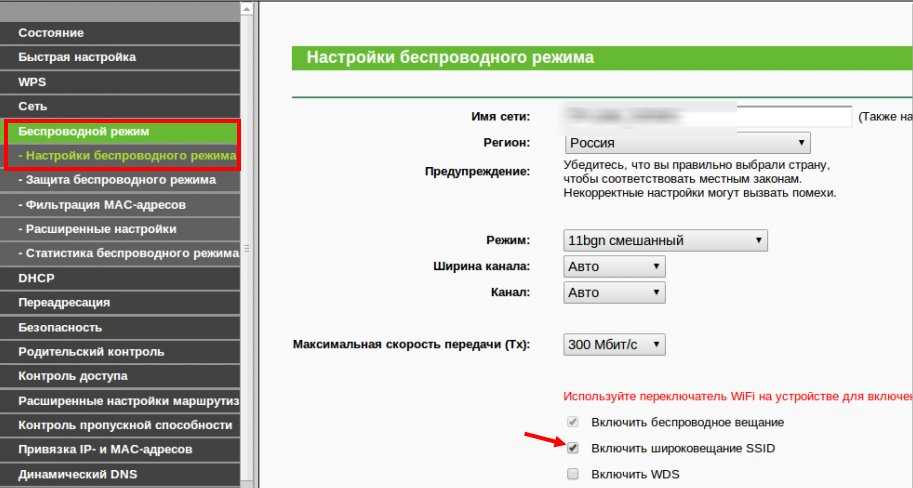
Это приводит к вопросу: делает ли скрытие вашего имени Wi-Fi вашу сеть более безопасной? Звучит как хороший ход, чтобы скрыть свой SSID, но так ли это?
Это может показаться неожиданным, но сокрытие вашего имени Wi-Fi не сделает вашу сеть безопаснее и, вероятно, принесет больше вреда, чем пользы.
Подробнее о: 2,4 ГГц против 5 ГГц Wi-Fi: вы используете правильный?
Что дает скрытие имени вашей сети Wi-Fi?
Имя вашей сети Wi-Fi передается вашим маршрутизатором, чтобы устройства могли найти его и легко подключиться с помощью пароля. Ваш маршрутизатор по умолчанию настроен на широковещательную передачу своего сетевого имени.
Скрытие имени вашей сети Wi-Fi просто означает отключение функции широковещания маршрутизатора. Однако это только скрывает имя от отображения в списке сетей устройства. Ваша сеть по-прежнему там — ее легко обнаружить хакерам, использующим другие распространенные инструменты.
Причины, по которым вам не нужно скрывать имя вашей сети Wi-Fi
установить соединение с вашей скрытой сетью.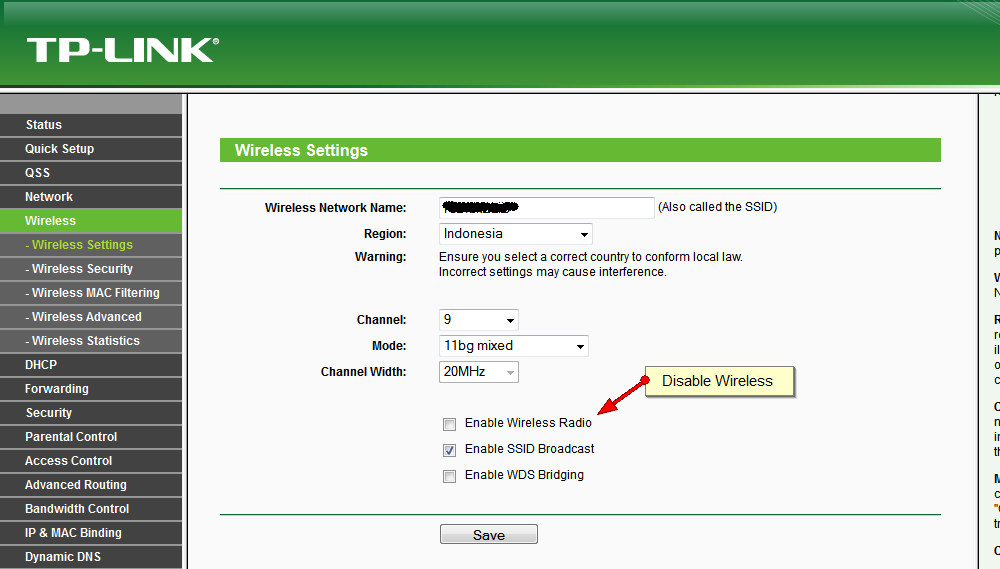
1. Ваш IP-адрес и активность в сети не будут скрыты.
Скрытие сетевого имени не зашифрует вашу активность в сети и IP-адрес. Ваша история просмотров вместе с вашим IP-адресом по-прежнему видна вашему интернет-провайдеру, а также другим третьим лицам.
2. Сторонние инструменты могут отслеживать вашу сеть, даже если она скрыта
Любой может использовать бесплатные приложения для поиска вашей сети, даже если она скрыта, всего за несколько секунд.
Эти инструменты могут даже работать на пользу хакерам, помечая скрытые сети. Ваша скрытая сеть привлечет нежелательное внимание хакеров, которые могут подумать, что можно найти что-то ценное, что приведет к неприятным последствиям для вашей стратегии.
3. Неудобно подключаться к скрытой сети
Когда сеть Wi-Fi не скрыта, вы можете просто найти ее, выбрать на своем устройстве, ввести пароль и подключиться.
Если вы скроете свою сеть Wi-Fi, она больше не будет отображаться в списке сетей на вашем устройстве. Чтобы подключиться к сети, вам придется вручную ввести информацию о вашей сети — имя сети, тип безопасности, тип шифрования и пароль — на вашем устройстве.
Чтобы подключиться к сети, вам придется вручную ввести информацию о вашей сети — имя сети, тип безопасности, тип шифрования и пароль — на вашем устройстве.
Способы защиты вашей сети Wi-Fi
Сокрытие имени вашей сети не поможет защитить вашу сеть. Хорошая новость заключается в том, что вы можете сделать гораздо больше, чтобы защитить свою сеть.
Измените имя сети и пароль по умолчанию
Имя вашей сети Wi-Fi по умолчанию, скорее всего, будет маркой вашего маршрутизатора (за которой следуют некоторые числа), предоставляя хакерам определенную информацию о вашей сети. Любая сеть, которая носит имя по умолчанию, также может намекать на отсутствие осведомленности о конфиденциальности, что делает вас легкой мишенью. Поэтому рекомендуется изменить имя вашей сети Wi-Fi, в идеале на то, что не будет идентифицировать вас как пользователя. Излишне говорить, что смена сетевого пароля не менее важна.
Не знаете, как изменить сетевое имя и пароль по умолчанию? Все, что вам нужно сделать, это зайти в настройки вашего роутера. Ознакомьтесь с этими руководствами от Netgear и Linksys. В случае сомнений обратитесь к производителю маршрутизатора.
Ознакомьтесь с этими руководствами от Netgear и Linksys. В случае сомнений обратитесь к производителю маршрутизатора.
Измените пароль маршрутизатора по умолчанию
Административный интерфейс вашего маршрутизатора позволяет вам управлять сетевыми настройками с помощью пароля, например «admin». Хотя это должно быть легко запомнить, это также оставляет вам возможность сделать дополнительный шаг, чтобы изменить его. Если он останется без изменений, любой, кто окажется в зоне действия вашего маршрутизатора, сможет легко войти в него, чтобы делать разные вещи — от блокировки вас от маршрутизатора с помощью нового пароля до захвата вашей сети.
Используйте VPN на своем маршрутизаторе
VPN шифрует трафик между вашим устройством и Интернетом, чтобы защитить его от вашего интернет-провайдера, хакеров и правительств. VPN на вашем роутере работает точно так же, только защищает трафик всей сети (всех ваших устройств, подключенных к роутеру).
Подробнее: VPN на вашем маршрутизаторе защищает все ваши домашние устройства
Конфиденциальность должна быть выбором.
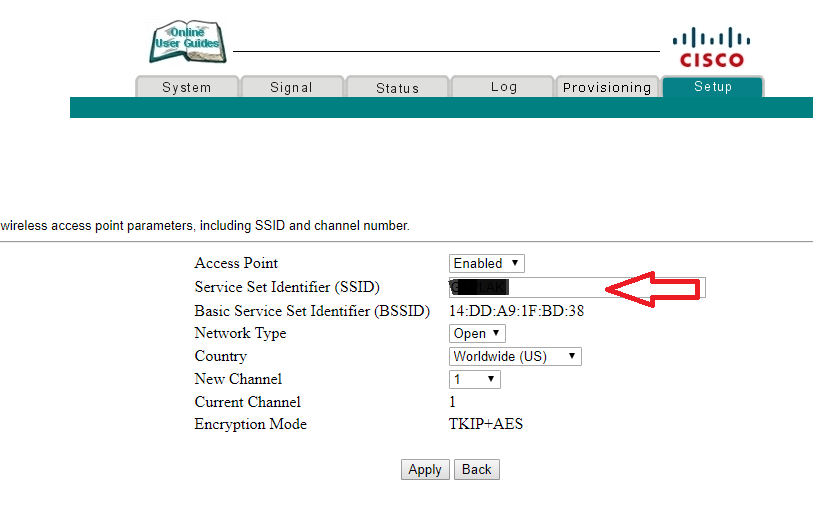 Выберите ExpressVPN.
Выберите ExpressVPN.Получить ExpressVPN
30-дневная гарантия возврата денег
Что это такое и как узнать о ней
Немногие люди понимают, что вокруг них есть скрытые сети, передающие данные по беспроводной сети, как обычные сети Wi-Fi. Иногда эти сети скрыты, потому что они служат особой цели, но большинство скрытых сетей невидимы из-за дополнительной меры безопасности.
Несмотря на то, что эти сети относительно эффективны для защиты от случайных пользователей, скрытый статус этих сетей не смутит тех, кто знает, что такое скрытые сети и как к ним подключиться, а именно об этом и пойдет речь в этой статье.
Перейти к…
Что такое скрытая сеть?
Как подключиться к скрытым сетям?
Как сканировать скрытые сети?
Что такое скрытая сеть?
По умолчанию все сети Wi-Fi передают так называемый идентификатор набора услуг (SSID) каждые 100 миллисекунд, чтобы другие устройства знали о своем присутствии.
Ну почти все роутеры. Некоторые маршрутизаторы не транслируют свой SSID, потому что в настройках включена опция скрытой сети Wi-Fi. Этот параметр останавливает трансляцию SSID сети, в результате чего он исчезает и становится невидимым для всех устройств, подключающихся к сетям Wi-Fi.
В прошлом активация опции скрытой сети Wi-Fi была популярным механизмом безопасности, но с тех пор она потеряла популярность, потому что существует множество простых в использовании инструментов, которые позволяют чрезвычайно просто находить скрытые сети и просматривать подробные сведения. информация о них. Одним из таких инструментов является NetSpot, и далее в этой статье мы объясним, как с его помощью находить скрытые сети.
Как подключиться к скрытым сетям?
Поскольку скрытые сети не передают свои имена, для подключения к ним требуется выполнить еще несколько действий.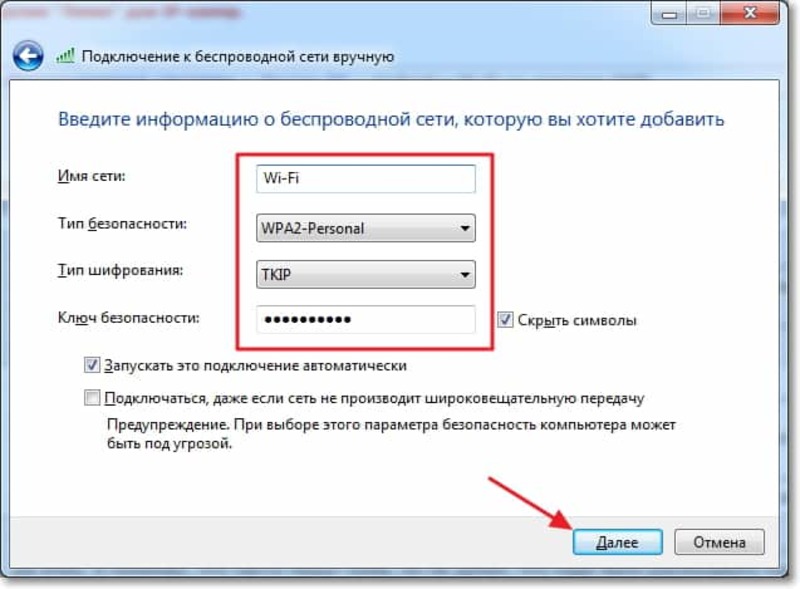 Вам также необходимо знать несколько вещей о скрытой сети, к которой вы хотите подключиться, а именно:
Вам также необходимо знать несколько вещей о скрытой сети, к которой вы хотите подключиться, а именно:
- Ее имя, также называемое SSID (идентификатор набора услуг).
- Тип шифрования, используемый в сети (WEP, WPA-PSK или WPA2-PSK).
- Пароль, используемый сетью.
Если у вас есть вся эта информация, вы можете следовать приведенным ниже инструкциям для своей платформы.
Как подключиться к скрытым сетям на Windows 10
- Откройте приложение «Настройки».
- Перейдите в раздел Сеть и Интернет.
- Выберите Wi-Fi на левой панели.
- Щелкните Управление известными сетями справа.
- Щелкните Добавить новую сеть и введите необходимую информацию.
- Нажмите «Сохранить» и подождите, пока Windows 10 подключится к вновь добавленной скрытой сети.

Как подключиться к скрытым сетям на Windows 8 и более ранних версиях
- Откройте панель управления.
- Перейдите в Сеть и Интернет → Центр управления сетями и общим доступом.
- Нажмите Установить новое подключение или сеть.
- Выберите параметр Подключиться к беспроводной сети вручную и нажмите Далее.
- Введите информацию о беспроводной сети, которую вы хотите добавить, и нажмите Далее.
- Подождите, пока Windows подключится к вновь добавленной скрытой сети.
Как подключиться к скрытым сетям на macOS
- Щелкните значок WiFi в строке меню.
- Выберите параметр «Присоединиться к другой сети».
- Введите необходимую информацию.

- Щелкните Присоединиться.
- Подождите, пока ваш Mac подключится к вновь добавленной скрытой сети.
Как подключиться к скрытым сетям на Linux (GNOME)
- Откройте системное меню.
- Щелкните значок WiFi и перейдите к настройкам WiFi.
- Нажмите кнопку меню в правом верхнем углу окна и выберите Подключиться к скрытой сети.
- Добавить новую скрытую сеть.
- Введите необходимую информацию.
- Нажмите Подключиться.
Как подключиться к скрытым сетям на Android
- Откройте приложение «Настройки».
- Перейдите в раздел WiFi и выберите Добавить сеть WiFi.
- Введите необходимую информацию.

- Нажмите «Подключиться» и подождите, пока ваше устройство Android установит соединение.
Как подключиться к скрытым сетям на iOS
- Откройте приложение «Настройки».
- Перейдите в раздел WiFi и выберите Другое.
- Введите необходимую информацию.
- Нажмите «Присоединиться» и подождите, пока ваше устройство iOS установит соединение.
Как сканировать скрытые сети?
То, что скрытые сети не передают свои имена, не означает, что они полностью скрыты. Поскольку скрытые сети по-прежнему взаимодействуют с другими устройствами, их можно обнаружить с помощью анализатора беспроводной сети, такого как NetSpot.
NetSpot — это универсальный анализатор беспроводных сетей, способный мгновенно собирать подробную информацию обо всех доступных в данном районе сетях Wi-Fi и представлять ее в виде интерактивной таблицы.
Когда NetSpot обнаруживает скрытую сеть WiFi, она отображается как «Скрытый SSID» и предоставляет следующую информацию:
- BSSID: скрытая сеть.
- Сила сигнала: Указывается в децибелах (дБ) относительно одного милливатт (мВт) или сокращенно дБм. Сила сигнала может многое сказать вам о вашей близости к скрытой сети.
- Диапазон: Wi-Fi-маршрутизаторы потребительского уровня вещают либо в диапазоне 2,4 ГГц, либо в диапазоне 5 ГГц. Первая полоса способна передавать сигналы на большие расстояния, а вторая полоса обеспечивает более широкую полосу пропускания. Часто маршрутизаторы используют обе эти полосы одновременно, чтобы объединить их сильные стороны и свести к минимуму их слабые стороны.
- Канал: Поскольку в диапазоне 2,4 ГГц всего 11 каналов, полезно знать, какие каналы чаще всего используются другими сетями в вашем районе, чтобы избежать проблем с помехами сигнала.

- Поставщик: Существует множество производителей маршрутизаторов, включая Netgear, Asus, D-Link, Cisco, TP-Link, Linksys и другие. NetSpot может определить, какая компания произвела маршрутизатор, транслирующий скрытую сеть.
- Безопасность: До сих пор есть люди, которые считают, что скрытые сети не требуют шифрования. С NetSpot вы можете легко обнаружить такие сети и отфильтровать их, чтобы избежать раскрытия вашей личной информации или взлома.
Вы также можете использовать NetSpot для исследования известной скрытой сети Wi-Fi, что может быть полезно при настройке домашней беспроводной сети, которую не должны видеть соседи, или при развертывании корпоративной сети, предназначенной только для сотрудников.
Чтобы исследовать скрытую сеть WiFi с помощью NetSpot:
- Подключитесь к скрытой сети, следуя приведенным выше инструкциям для конкретной ОС.

- Откройте NetSpot и войдите в режим обзора.
- Добавить скрытую сеть.
- Нажмите Продолжить и продолжите опрос.
- Проанализируйте результаты опроса.
- 4,8
- 969 отзывов пользователей
- #1
- Обзоры сайтов Wi-Fi, анализ, устранение неполадок
- 500К
- Пользователи
- 8
- Годы
- Кроссплатформенный
- Mac/Windows
- Получить NetSpot
- Узнайте больше о NetSpot
Часто задаваемые вопросы
Что означает скрытая сеть?
Скрытая сеть не передает в широковещательном режиме так называемый идентификатор набора услуг (SSID), что, по сути, является причудливым способом сказать, что она не раскрывает свое имя. Такие сети на самом деле не более безопасны, чем сети, которые транслируют свой SSID, потому что найти их несложно.
Как избавиться от скрытой сети?
Чтобы избавиться от скрытой сети, вам необходимо войти в админ панель вашего роутера и зайти в настройки WiFi. Там найдите параметр «Скрытая сеть» и отключите его. Имейте в виду, что вам нужно будет перезагрузить маршрутизатор, чтобы изменения вступили в силу.
Как найти скрытую сеть?
Чтобы найти скрытую сеть, вам нужен анализатор Wi-Fi, способный фиксировать беспроводную активность вокруг вас и связываться с определенными сетями.
Почему в моем WiFi есть скрытая сеть?
Некоторые маршрутизаторы настроены на заводе для трансляции скрытой сети по разным причинам. В большинстве случаев вы должны иметь возможность отключить скрытую сеть из панели администратора маршрутизатора.
Есть еще вопросы?
Оставьте заявку или напишите пару слов.
Читать дальше Все о Wi-Fi
Если вы хотите глубже погрузиться в тему Wi-Fi, ознакомьтесь со следующими статьями о безопасности Wi-Fi, лучших приложениях для беспроводных сетей, Wi-Fi в полете и т.